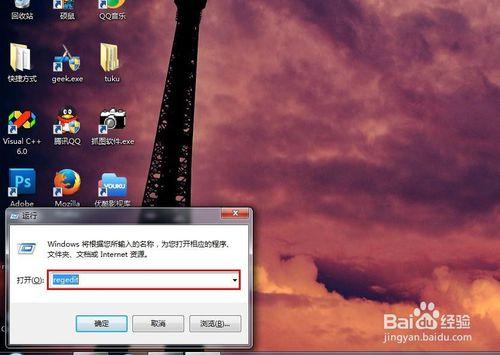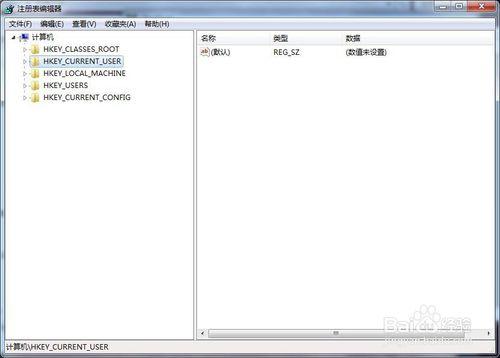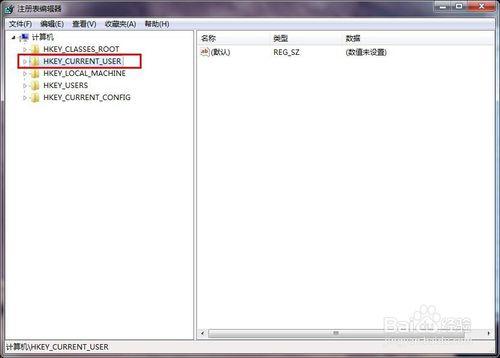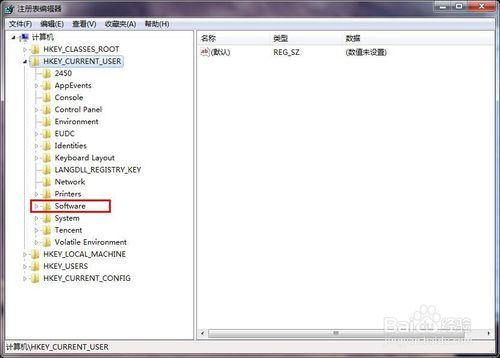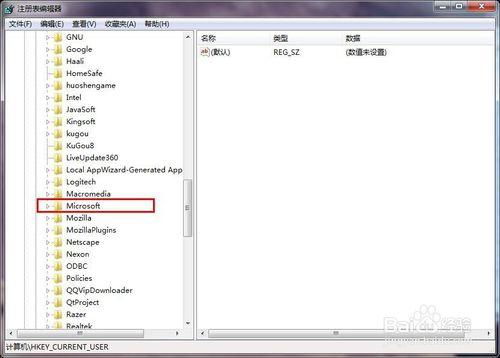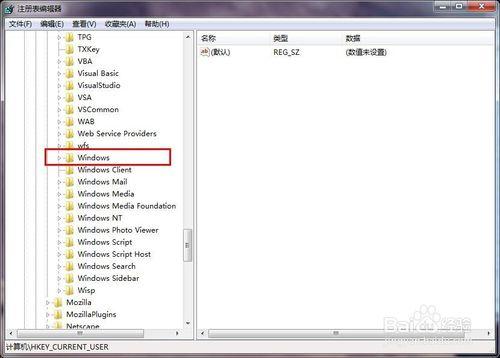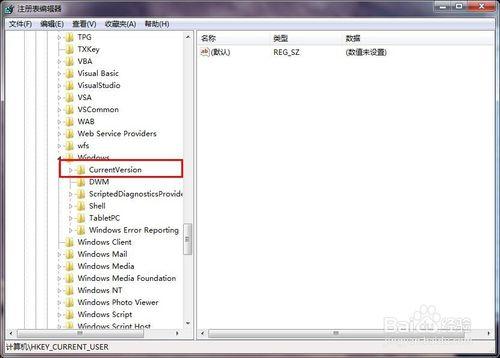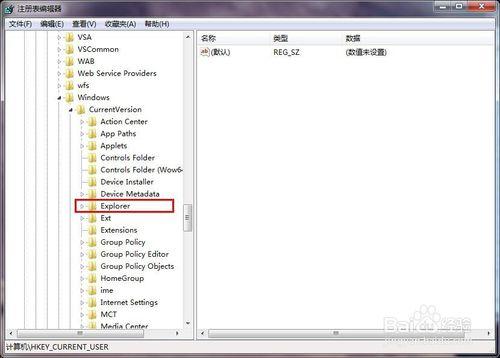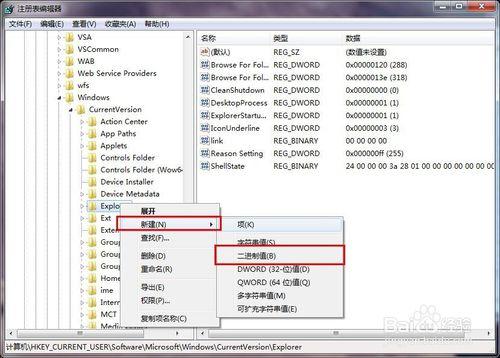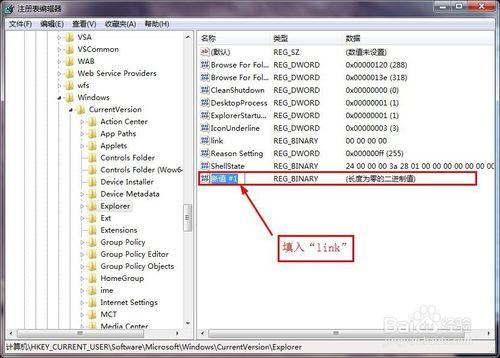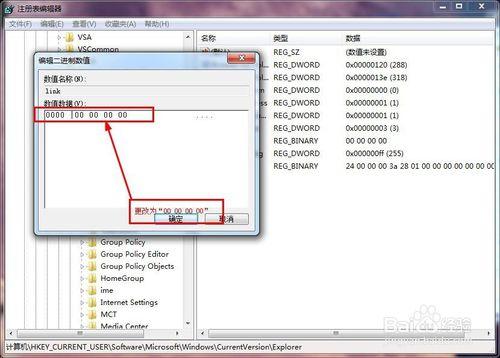當我們為資料夾或其它檔案建立快捷方式時,新增的圖示名稱後面都會自動產生“快捷方式”字樣,好讓我們識別原始資料與快捷方式的不同,然而這些文字卻讓圖示的名字顯得多餘,不美觀。
工具/原料
電腦
登錄檔
方法/步驟
快捷鍵【Windows+R】開啟執行對話方塊,在編輯框中鍵入【regedit】,單擊【確定】開啟登錄檔編輯器。
雙擊【HKEY_CURRENT_USER】,將其開啟後,在其下拉目錄中雙擊開啟【Software】
在【Software】下拉目錄中雙擊開啟【Microsoft】,在其下拉目錄中在雙擊開啟【Windows】
在【Windows】下拉目錄中雙擊開啟【CurrentVersion】,在其下拉目錄中在雙擊開啟【Explorer】
在【Explorer】鍵上右擊滑鼠,按圖中所示執行命令,在新建的鍵值名稱改為【link】
雙擊開啟新建的鍵值,在【編輯二進位制數值】對話方塊中的資料改為【00 00 00 00】,點選【確定】修改完畢,關閉登錄檔編輯器,重啟登陸Windows,就完成了設定。
注意事項
如果要恢復設定,只需刪除【link】鍵值即可
如果這篇經驗有幫助到您的話,希望您能夠投上寶貴的一票,謝謝。